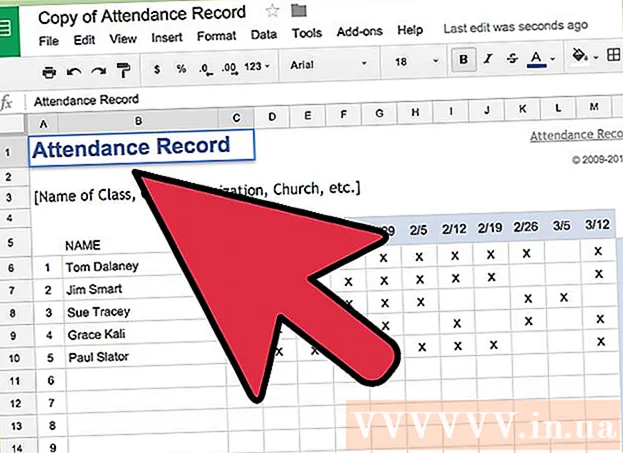Autora:
Mark Sanchez
Data De La Creació:
8 Gener 2021
Data D’Actualització:
1 Juliol 2024

Content
En aquest article, us explicarem com connectar i configurar un segon monitor en un ordinador o portàtil amb Windows 10. Per fer-ho, l’ordinador ha de tenir com a mínim un connector de vídeo gratuït.
Passos
 1 Assegureu-vos que podeu connectar un segon monitor a l’ordinador. Windows 10 admet diversos monitors, cosa que no passa amb totes les targetes gràfiques. Per esbrinar si podeu connectar un segon monitor a l'ordinador / portàtil, seguiu aquests passos:
1 Assegureu-vos que podeu connectar un segon monitor a l’ordinador. Windows 10 admet diversos monitors, cosa que no passa amb totes les targetes gràfiques. Per esbrinar si podeu connectar un segon monitor a l'ordinador / portàtil, seguiu aquests passos: - Ordinador: Cerqueu un connector de vídeo gratuït a la part posterior de l'ordinador. Si el trobeu a prop o a sobre del connector on està connectat el primer monitor, podeu connectar un segon monitor a l'ordinador.
- Quadern: Si el vostre ordinador portàtil té algun tipus de connector de vídeo (com HDMI, DisplayPort o USB-C), podeu connectar-hi un monitor.
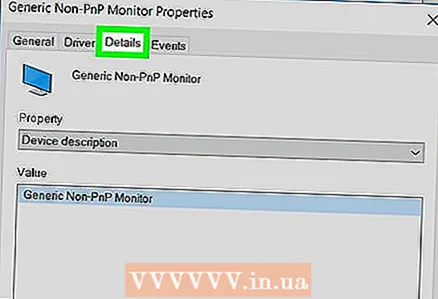 2 Esbrineu quin cable cal per connectar el monitor. En la majoria dels casos, necessitareu un cable HDMI o DisplayPort. Si teniu un ordinador o monitor més antic, compreu un cable VGA amb endolls trapezoïdals.
2 Esbrineu quin cable cal per connectar el monitor. En la majoria dels casos, necessitareu un cable HDMI o DisplayPort. Si teniu un ordinador o monitor més antic, compreu un cable VGA amb endolls trapezoïdals. - Si un connector de vídeo disponible a l'ordinador coincideix amb el connector de vídeo d'un segon monitor, utilitzeu un cable que coincideixi amb els dos connectors.
- Si el connector de vídeo de l'ordinador és diferent del connector de vídeo del monitor, compreu un cable dedicat (com ara USB / C a HDMI) o un adaptador (com ara VGA a HDMI).
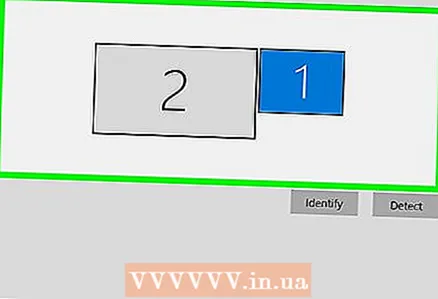 3 Col·loqueu el segon monitor. Si voleu estendre l’escriptori pels dos monitors, col·loqueu-lo a la dreta del primer monitor.
3 Col·loqueu el segon monitor. Si voleu estendre l’escriptori pels dos monitors, col·loqueu-lo a la dreta del primer monitor. - Si esteu duplicant la imatge en un segon monitor, la podeu posar a qualsevol lloc.
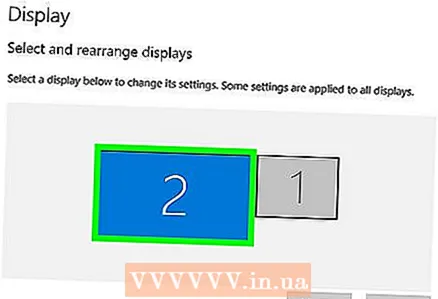 4 Connecteu un segon monitor a l'ordinador. Connecteu un extrem d’un cable de vídeo (com ara HDMI) a un connector de vídeo de l’ordinador i l’altre extrem a un connector de vídeo d’un segon monitor.
4 Connecteu un segon monitor a l'ordinador. Connecteu un extrem d’un cable de vídeo (com ara HDMI) a un connector de vídeo de l’ordinador i l’altre extrem a un connector de vídeo d’un segon monitor. - Si utilitzeu un adaptador, connecteu-ne els cables; a més, és possible que primer hàgiu de connectar l'adaptador a una font d'alimentació.
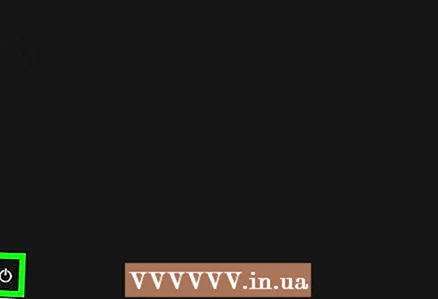 5 Engegueu el segon monitor. Premeu el botó d'engegada
5 Engegueu el segon monitor. Premeu el botó d'engegada  .
. 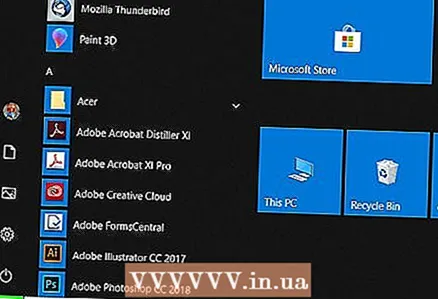 6 Obriu el menú d'inici
6 Obriu el menú d'inici  . Feu clic al logotip de Windows a l'extrem inferior esquerre del primer monitor.
. Feu clic al logotip de Windows a l'extrem inferior esquerre del primer monitor. 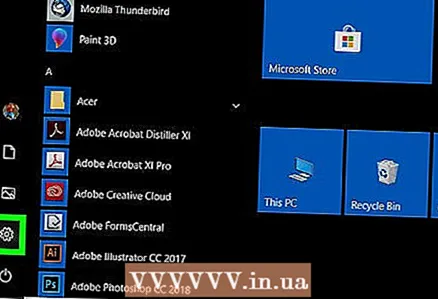 7 Feu clic a "Opcions"
7 Feu clic a "Opcions"  . Es tracta d’una icona en forma d’engranatge a la part inferior esquerra del menú Inici.
. Es tracta d’una icona en forma d’engranatge a la part inferior esquerra del menú Inici. 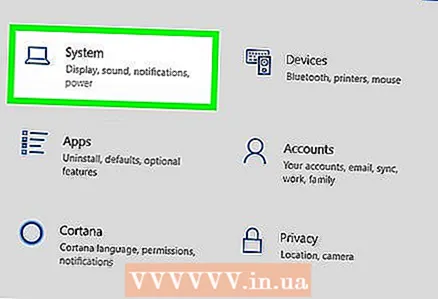 8 Fer clic a Sistema. És una icona en forma de portàtil a la finestra de preferències.
8 Fer clic a Sistema. És una icona en forma de portàtil a la finestra de preferències. 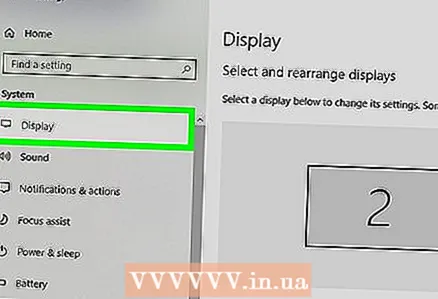 9 Feu clic a la pestanya Pantalla. El trobareu a la part superior esquerra de la pàgina.
9 Feu clic a la pestanya Pantalla. El trobareu a la part superior esquerra de la pàgina. 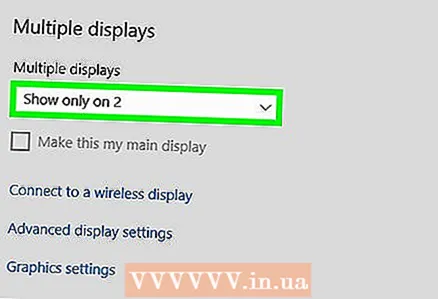 10 Obriu el menú de diverses pantalles. Es troba a la part inferior de la pàgina.
10 Obriu el menú de diverses pantalles. Es troba a la part inferior de la pàgina. 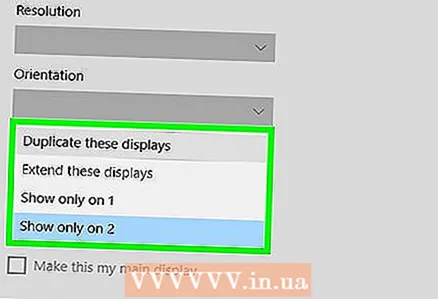 11 Seleccioneu l'opció que vulgueu. En la majoria dels casos, haureu de seleccionar "Amplia aquestes pantalles" perquè l'escriptori s'estengui a tots dos monitors, és a dir, que sigui més gran. També podeu triar una de les opcions següents:
11 Seleccioneu l'opció que vulgueu. En la majoria dels casos, haureu de seleccionar "Amplia aquestes pantalles" perquè l'escriptori s'estengui a tots dos monitors, és a dir, que sigui més gran. També podeu triar una de les opcions següents: - Duplica aquestes pantalles: El segon monitor mostra la mateixa imatge que el primer.
- Mostra només a 1: La imatge només es mostrarà al primer monitor i la pantalla del segon monitor quedarà fosca.
- Mostra només 2: La imatge només es mostrarà al segon monitor i la pantalla del primer monitor quedarà fosca.
- Pot aparèixer opcions addicionals al menú en funció del segon monitor.
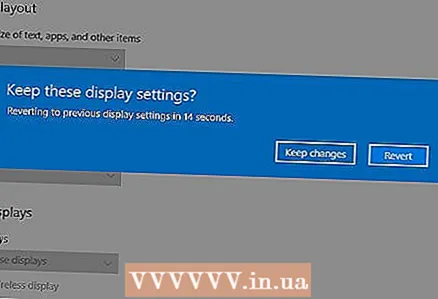 12 Deseu els canvis. Feu clic a Aplica> Desa els canvis. L'ordinador començarà a treballar amb el segon monitor tal com s'indica.
12 Deseu els canvis. Feu clic a Aplica> Desa els canvis. L'ordinador començarà a treballar amb el segon monitor tal com s'indica. 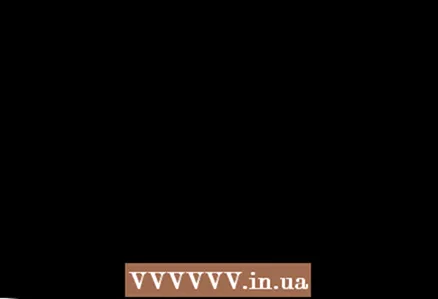 13 Utilitzeu un segon monitor. Si heu ampliat l'escriptori a tots dos monitors, moveu el cursor del ratolí a la vora dreta del primer monitor; tan bon punt moveu el cursor a la dreta, apareixerà al segon monitor.
13 Utilitzeu un segon monitor. Si heu ampliat l'escriptori a tots dos monitors, moveu el cursor del ratolí a la vora dreta del primer monitor; tan bon punt moveu el cursor a la dreta, apareixerà al segon monitor.
Consells
- Si feu una captura de pantalla amb l’escriptori estirat pels dos monitors, obtindreu una fotografia panoràmica.
- Un televisor HD es pot utilitzar com a segon monitor.
Advertiments
- No utilitzeu força quan connecteu cables.
- Si no podeu connectar un segon monitor a l'ordinador, instal·leu una targeta gràfica nova.